Įvykis yra tokia veikla, kuri trunka 24 valandas arba ilgiau. Įvykių pavyzdžiai: parodos, seminarai ir atostogos.
Pagal numatytuosius nustatymus įvykiai ir kasmetiniai įvykiai neblokuoja jūsų kalendoriaus ir rodo jūsų laiką kaip užsiėmęs, kai jį peržiūri kiti žmonės. Visos dienos įvykio laiko blokas paprastai rodomas kaip nemokamas.
Įvykio kūrimas
-
Kalendoriuje pasirinkite Nauja paskyra.
Taip pat galite pasirinkti Nauji elementai > Visos dienos įvykis. -
Lauke Tema įveskite aprašą ir pasirinktinai įtraukite vietą.
-
Naudokite kalendoriaus išplečiamuosius laukus šalia Pradžios laikas ir Pabaigos laikas , kad pasirinktumėte įvykio datą. Norėdami paversti paskyrą visos dienos įvykiu, pažymėkite langelį Visos dienos įvykis .
Pastaba: galite sukurti visos dienos įvykį, kuris trunka kelias dienas. -
Norėdami žmonėms, peržiūrintiems jūsų kalendorių, nurodyti, kad esate išvykęs, o ne laisvas, juostelės sekcijoje Parinktys spustelėkite Išvykęs sąraše Rodyti kaip .
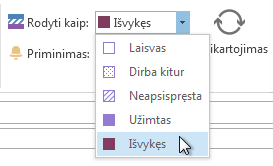
-
Pagal numatytuosius nustatymus visos dienos įvykiai sukuriami su priminimu, nustatytu 0,5 dienų prieš įvykį. Tai reiškia, kad balandžio 15 d. nustatytas įvykis sugeneruos priminimą balandžio 14 d. vidudienį. Jei nenorite nustatyti priminimo, išplečiamajame sąraše Priminimas pasirinkite Nėra.
-
Spustelėkite Įrašyti ir uždaryti.
Įvykio kartojimosi nustatymas
-
Atidarykite įvykį, kuris turėtų kartotis.
-
Juostelės dalyje Parinktys spustelėkite Pasikartojimas.
-
Spustelėkite pasikartojimo dažnumą – Kasdieną, Kas savaitę, Kas mėnesį, Kas metus , – kurį jūs norite ir tada pasirinkite dažnumo funkciją.
-
Spustelėkite Gerai, tada Įrašyti ir uždaryti.
Asmeninio įvykio nustatymas
„Microsoft 365“ organizacijoje arba "Exchange" organizacijoje kiti organizacijos nariai gali matyti jūsų kalendoriaus informaciją. Pažymėję privatų įvykį, paslėpsite informaciją nuo visų kitų, o ne jūsų ir kitų jūsų organizacijos narių, kuriems suteikėte kalendoriaus arba pašto dėžutės skaitymo teises. Pvz., pažymėjus privatų įvykį, jo išsami informacija nebus slepiamas nuo asmens, turinčio atstovo prieigą prie jūsų kalendoriaus arba turinčio jūsų pašto dėžutės teises Siųsti kaip.
-
Sukurkite arba atidarykite įvykį, kurį norite padaryti asmeninį.
-
Juostelės sekcijoje Žymės spustelėkite Privatus.
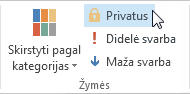
Svarbu: Neturėtumėte pasitikėti privatumo priemone, norėdami apsaugoti informaciją apie įvykį, kontaktus ar užduotį nuo kitų žmonių. Norėdami įsitikinti, kad kiti žmonės negalės perskaityti asmeninio įvykio, nesuteikite jiems leidimo skaityti jūsų kalendorių, kontaktus ir užduočių aplankus. Asmuo, kuriam suteiktas leidimas naudotis jūsų aplankais, gali pasinaudoti pragmatiniais metodais arba kitomis el. pašto programomis, norėdamas peržiūrėti išsamią informaciją apie asmeninį elementą. Asmeninę funkciją naudokite tik tada, kai aplankais dalinatės su patikimais asmenimis.










